Flash sürücüler, bilgi depolamak ve aktarmak için vazgeçilmez bir cihazdır. Ancak teknik bazen başarısız olur ve bu nedenle bir USB flash sürücüden silinen dosyaların nasıl kurtarılacağını bilir, her kullanıcı için yararlı olacaktır.
Önemli: Yanlışlıkla önemli bilgileri sildiyseniz, USB flash sürücüye hiçbir şey yazmayın. Üzerinde yeni klasörler de oluşturamazsınız, aksi halde veriler geri yüklenmez!
Sildiğinizde, dosya tablosundan giriş kaybolur, verilerin kendisi kalıcı olarak yok olmaz - kendinizi zamanında yakalarsanız bunları geri yükleyebilirsiniz. Dosya sistemi ile herhangi bir manipülasyon gerçekleştirirseniz, silinmiş veya bozulmuş dosyanın kaydedildiği flash sürücü bölümüne başka bilgilerin yazılması olasıdır. Bu durumda gerekli verileri geri yüklemek çok zor olacaktır. Aynı durum biçimlendirmeden sonra gelişir.
Erişim yok
Hasarlı veriler ek yazılıma başvurulmadan kurtarılabilir. Dosyalar silinmez, ancak bunlara erişim yoksa, bilgisayarı yeniden başlatmayı deneyin. Muhtemelen, bir flash sürücü yanlış tanımlanmıştı.
Sorun bir yeniden başlatma ile çözülmezse, çıkarılabilir medyayı hatalar için kontrol edin.
- USB flaş sürücünün "Özellikler" ini, sağ tuşla simgesini tıklayarak açın.
- "Araçlar" sekmesine gidin.
- "Doğrulamayı Çalıştır" ı tıklayın.
- "Hataları düzelt" ve "Bozuk kesimleri onar" seçeneğini işaretleyin.
- Testi yap.
İşlemden sonra gerekli bilgilere tekrar erişmeyi deneyin.
Virüsün etkisi
Belki flash sürücüdeki dosyalar hiçbir yerde kaybolmadı. Sadece virüse maruz kaldıktan sonra kullanıcıya görünmez oldular.
Herhangi bir çıkarılabilir medya olup olmadığını kontrol etmeniz gerekir. gizli dosyalar.
Kalemin yarı saydam dosya simgeleri varsa, bunları güvenli bir yere kopyalayın ve virüsten koruma yardımcı programlarını kullanarak medyayı kontrol edin, virüslü verileri buradan kaldırın.
Kurtarma yazılımı
Kaybolan verileri kurtarma, özellikle Recuva ve DiscDigger'i vurgulayabileceğiniz birkaç özel yardımcı programa yardımcı olur. Tüm bu programlar aynı prensipte çalışır ve sadece analiz yeteneklerinde farklılık gösterir. Sırayla iki veya üç benzer uygulama kullanırsanız, biçimlendirme sonrasında bile dosya kurtarma şansı önemli ölçüde artar.
DiscDigger
Başladıktan sonra, analiz etmek istediğiniz ortamı seçmeniz istenecektir. Biçimlendirmeden sonra yardımcı olabilecek iki tarama modu vardır - normal ve gelişmiş. Seçmek için ikinci seferde daha iyidir. 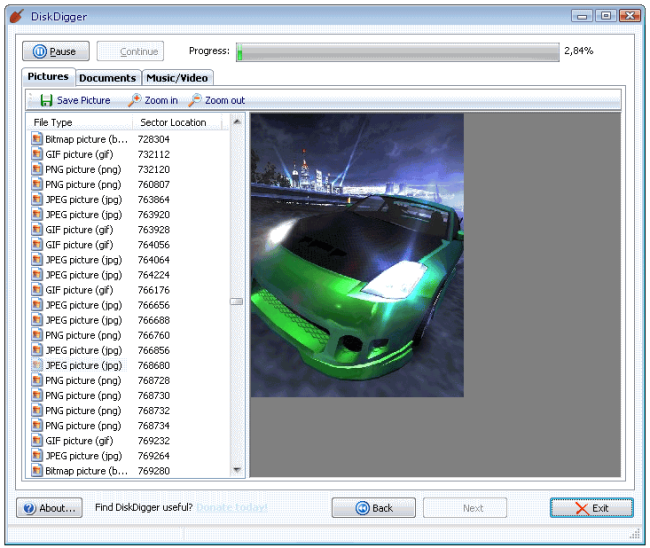
Taramayı çalıştırın ve raporun görünmesini bekleyin. Tüm veriler türüne göre ayrılacaktır: belgeler, resimler, müzik. Önizleme işlevini kullanarak bunları kontrol edebilirsiniz. Dosya doğru şekilde geri yüklüyse, onu seçin ve "Kaydet" i tıklayın.
Önemli: Kurtarılan verileri, silindikleri USB flash sürücüye kaydetmeyin!
Bu yardımcı program, sürücüleri kaldırdıktan veya biçimlendirdikten sonra kaybolan bilgileri geri yüklemenizi sağlar. Diskin derinlemesine bir analizini sağlayan sadeliği ve işlevselliği ile ayırt edilir.
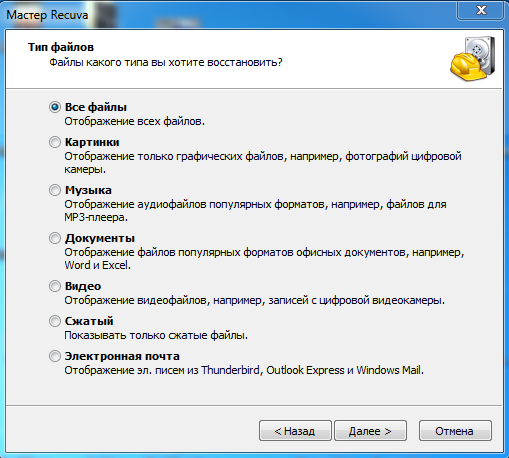
Tarandıktan sonra, tüm dosyaların üç renkle işaretleneceği bir rapor göreceksiniz:
- Yeşil - dosya tamamen geri yüklenebilir.
- Sarı - dosya bozuk, kısmen geri yüklendi.
- Kırmızı - iyileşme imkansız. Ne yazık ki, kırmızı rengi biçimlendirdikten sonra oldukça fazla olabilir.
Sadece gerekli bilgileri seçmek için kalır, "Geri Yükle" ye tıklar ve sonra bilgisayara kaydedilecek klasörü belirtin.
İlgili makale yok.
USB flash sürücüyü bilgisayara bağladığınızda ve daha fazla çalışma sırasında, USB flash sürücünüzdeki verileri tamamen veya kısmen silerken sorun yaşayabilirsiniz. Bu sonuç bir takım hususlara hizmet edebilir: verileri tahrip eden olası bir virüs veya trojan veya kullanıcının yanlış eylemleri. Her türlü nedenden ötürü derine inmeyeceğiz, ancak doğrudan USB flash sürücüsünden silinmiş dosyaları kurtarmaya devam edeceğiz.
Veri silindikten sonra, USB flash sürücü ile herhangi bir manipülasyonun gerçekleştirilmesinin önerilmez. Bu, orada yeni dosyaları kopyalamanıza, eskileri silmenize veya medyada klasör oluşturmanıza gerek olmadığı anlamına gelir. Gerçek şu ki (özellikle yeni dosyaları indirdikten sonra) yukarıdaki eylemlerden sonra kayıp dosyaları kurtarma olasılığı önemli ölçüde azalır. Bazı işlemler hala gerçekleştirilmişse, aşağıdaki yöntemleri kullanarak dosyaları yeniden canlandırmayı deneyebilirsiniz. Ancak yukarıda belirtildiği gibi olumlu bir başarı şansı çok daha düşük olacaktır. Dosyaları yalnızca üçüncü taraf programlarının yardımıyla geri yükleyebilirsiniz, standart Windows araçlarında bu seçenek sağlanmamıştır. Kayıp dosyaları kurtarabilen programlardan biri de Recuva yardımcı programıdır. Bu ücretsizdir ve herhangi bir formattaki dosyaları iade edebilirsiniz. Başladıktan sonra, "Tüm Dosyalar" (Diğer) öğesini seçin ve "İleri" ye tıklayın.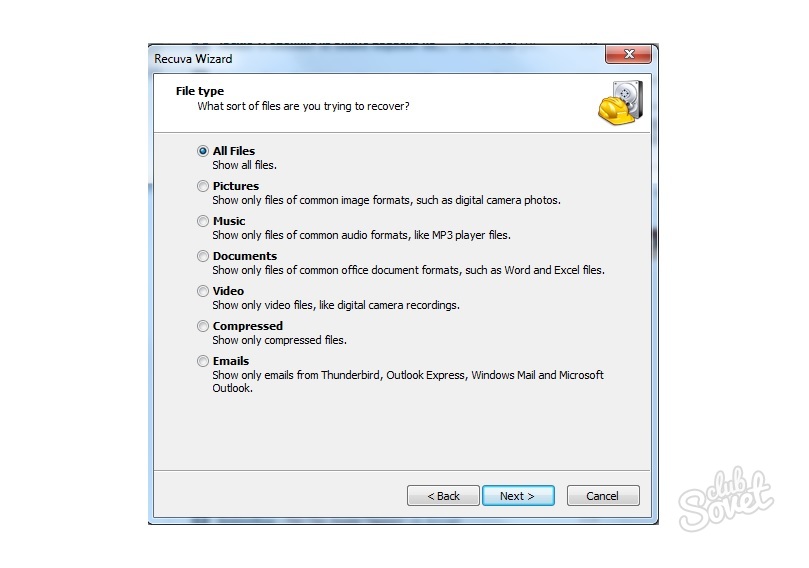
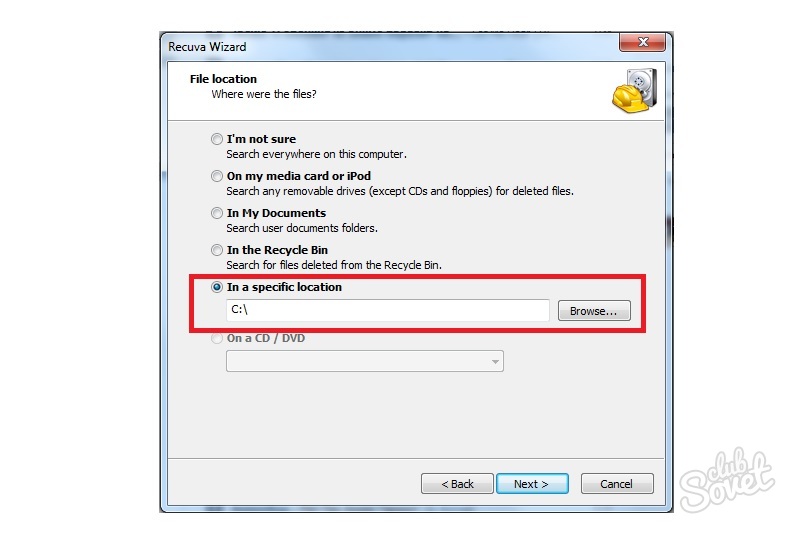
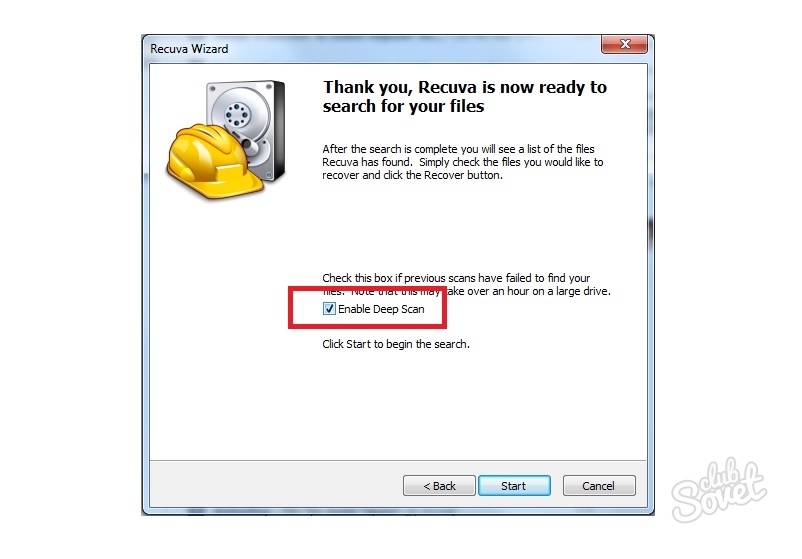
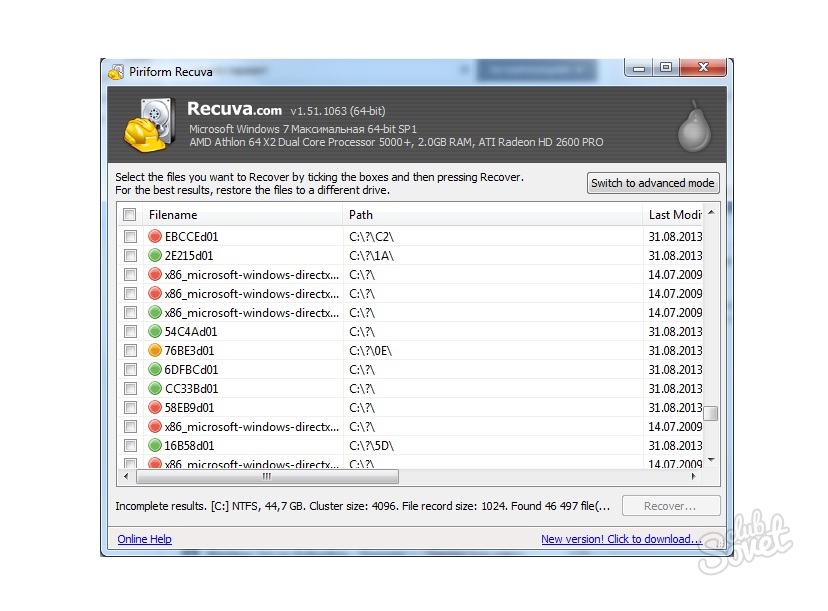
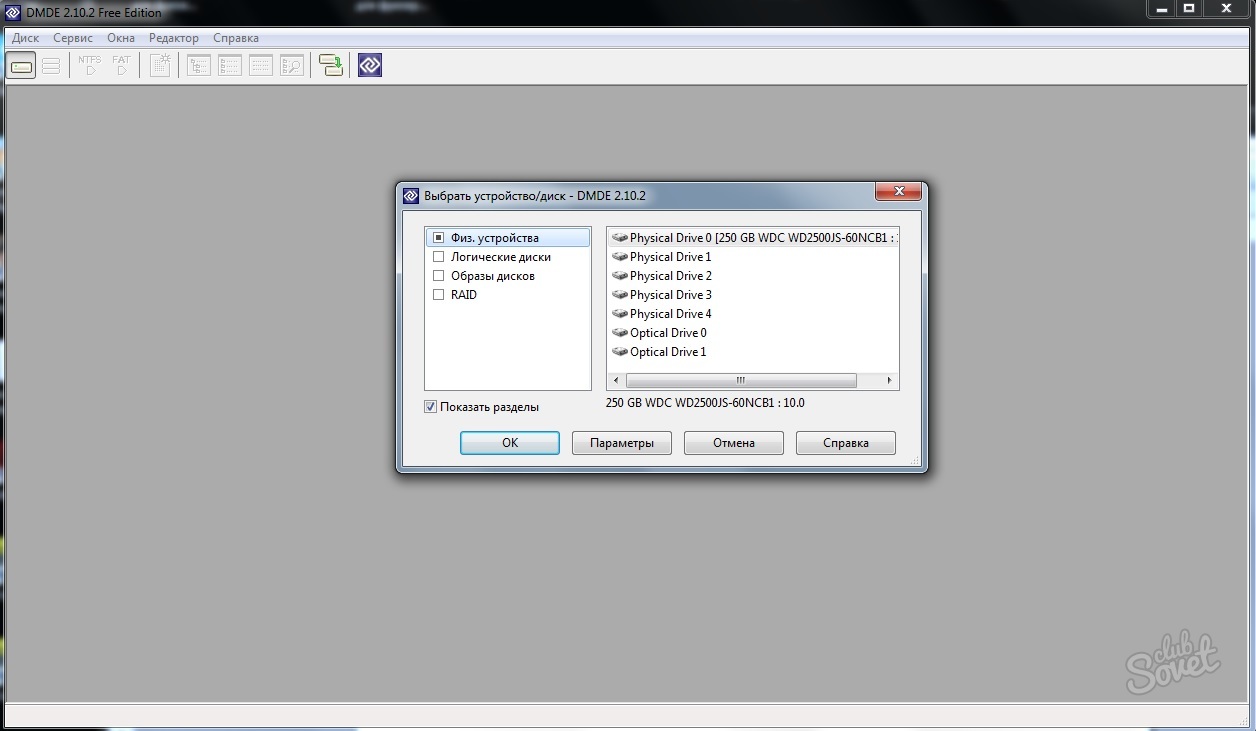

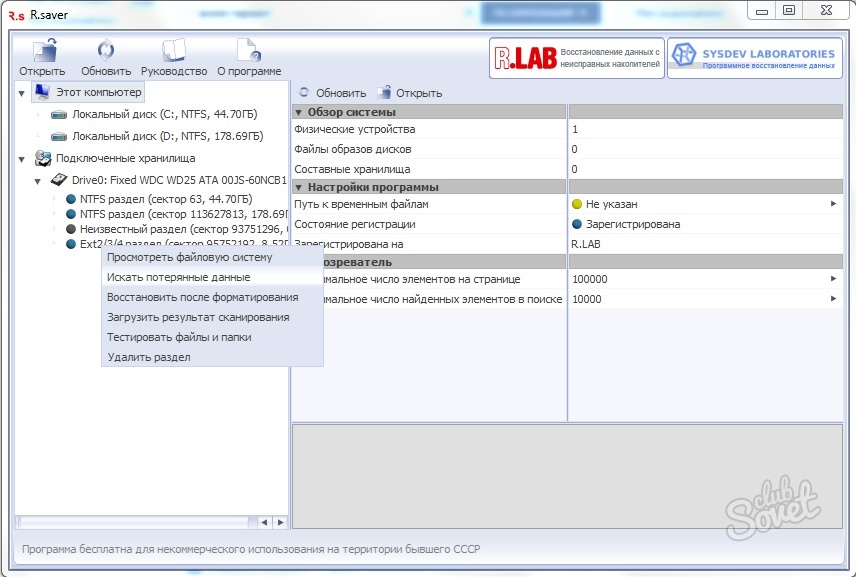
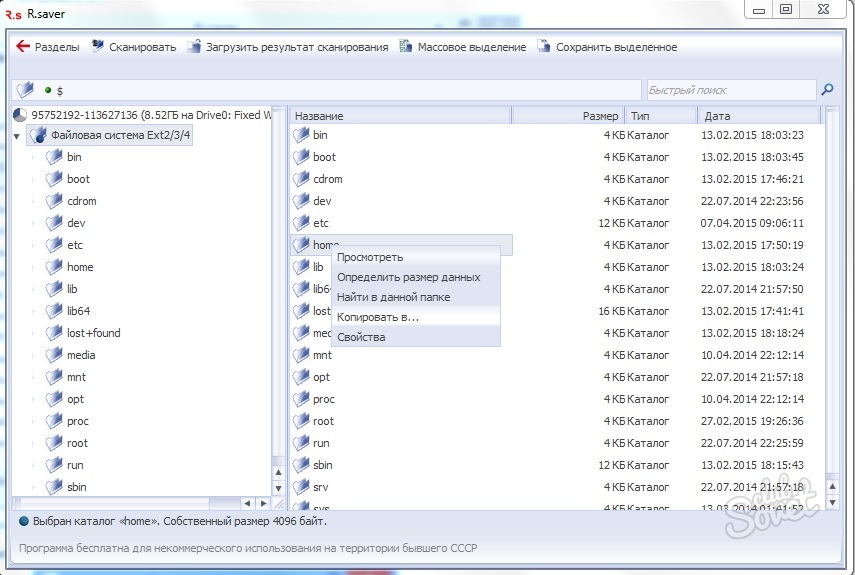
Kurtarma prosedürü gerçekleştirildikten sonra, USB flash sürücüde değişiklik yapmak elbette mümkündür. Bazı durumlarda, istenen dosyanın arama ve canlandırma verimliliğini arttırmak için birkaç programın aynı anda kullanılması tavsiye edilir.
Çoğu kullanıcı, bir USB flash bellekten silinmiş dosyaları yalnızca video veya diğer gerekli bilgileri yanlışlıkla sildikten sonra nasıl kurtarılacağıyla ilgilenir. Aynı zamanda, herhangi bir medyadan silinen bilgileri almak için profesyonel hizmetler, örneğin, Kingston datatraveler ( bu makalede bir model olarak kullanacağız) oldukça pahalı, bu yüzden bu sorunu önceden çalışmak ve dosyaları geri yüklemek için bilgisayarınızda ücretsiz uygulamalar yüklemek daha iyidir.
Silinen verileri kurtarmak için en popüler program
Ticari olmayan uygulamalardan en çok bilinen Recuva programıdır. Sadece datatraveler flash sürücüde değil, aynı zamanda başka herhangi bir medya ve hatta cihazlar - kameralar ve MP3 çalarlarla çalışırken de kullanabilirsiniz.
Recuva'nın Özellikleri:
- NTFS, FAT ve ExFAT dosya sistemleriyle çalışın;
- Kısıtlama olmadan dağıtılmış, tüm modern ile uyumlu windows'un sürümleri"yedi" ile başlayarak.
Bu eksiklikler arasında karmaşıklık ve flaş belleğe hiçbir şey kaydedilmese bile uzun bir süre ortadan kaybolan video ve diğer verinin geri gönderilemediği söylenebilir.
Recuva kullanarak bir USB flash sürücüden silinen bilgileri ayıklama prosedürü
Recuva'yı kullanarak bir flash sürücüden verileri nasıl kurtaracağınızı tam olarak anlamak için, uygulama, hiç kaybolmayan tüm dosyaları belirliyor. Yüksek bir olasılık derecesi ile, aynı dosya sisteminde bile formatlanmış bir sürücüden verileri kurtarmak mümkün olmayacaktır. Ve bu tür bir yardımcı programla çalışırken genel kuralları unutmayın - verileri, çalıştığınız Kingston veri tabanına geri yüklemeniz gerekmez. Aksi halde, yanlışlıkla flash sürücüden silinen verileri kalıcı olarak kaybedebilirsiniz.
Flaş sürücülerle çalışmak için en etkili program
Daha önce açıklanan uygulama kullanımı oldukça basittir, ancak muhtemelen son zamanlarda kaybolan dosyalar ve videolar ile çalışacaktır. USB flash sürücü formatlanmışsa Recuva genellikle işe yaramıyor. Karmaşık durumlarda, dosyaların üzerine uzun süre yazıldığında ve tekrar tekrar yazıldığında, kurtarma için en etkili çözümlerden biri Dosya Temizleyici programını kullanacaktır.
Bir kerede, uygulamanın SÜRÜCÜ OLMADIĞI bir rezervasyon yapmak için gerekli, ama aynı zamanda yardımı ile ücretli bir lisans olmadan, bir flash sürücüden kaybolan verilerin bir kısmını döndürmek için, kaldırılan fotoğraflara bakmak mümkündür.
File Scavenger'da Rusça dil arayüzü yoktur, Windows XP sürümünden başlayarak her şey desteklenir.
File Scavenger ile nasıl çalışılır
Programın ana penceresinde iki sekme vardır - Adım 1 ve Adım 2. İlk adımla başlayalım:

Video ve diğer silinmiş veriler için yapılan aramaların sonunda, bulunan tüm bilgilerin bir listesi görüntülenir; bu, her zamanki gezginde olduğu gibi, dizin yapısının görüntülenmesiyle görüntülenebilir. Bunu yapmak için menü şeridindeki "Ağaç Görünümü" düğmesini tıklayın.
Dosya Çöpçü kurtarma sonucu
Datatraveler flash sürücüsünden silinmiş dosyaları ayrı ayrı, seçilen klasör veya dizin grubundan geri yüklemek için, bunların not edilmesi ve ikinci sekme Kaydet'e gitmesi gerekir. Programın "Kaydet" alanına, depolama yeri gösterilir. Kaydedilen dosyaların ve videoların sabit sürücü veya başka bir medya, ancak her durumda aynı flash sürücüde değil.
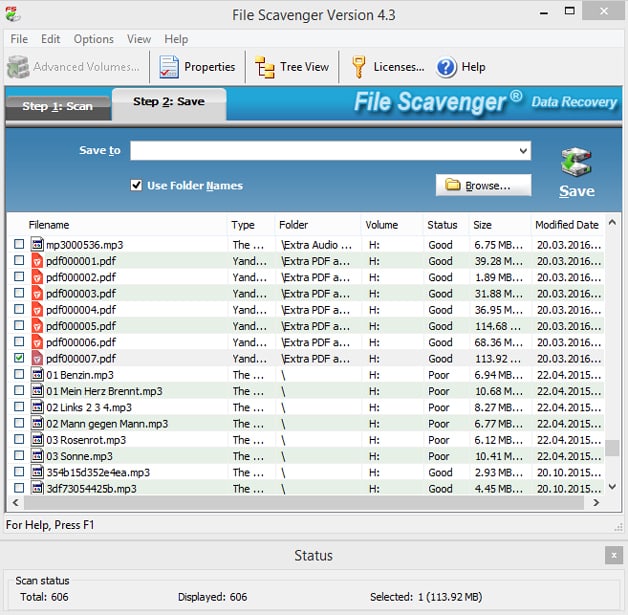
Geri yüklenecek bir dosya seçerken, Durum sütununda belirtilen durumuna dikkat edin. İyi (İyi) veya kötü (Kötü) olabilir. İkinci durumda, prosedürün sonunda tamamen hasar görmemiş bir dosya veya video elde edilebileceği garantisi yoktur.
Dosya Temizleyici, Demo modunda çalışıyorsa, dosya boyutunda, numaraya kısıtlamalar getirilmez. Her birinin sadece ilk 64 KB'si korunacak. Sırasıyla fotoğraf ve görüntüler belirtilen klasöre yazılır, ancak birçok metin için bu boyut oldukça yeterli olabilir.
En iyi ücretsiz uygulamalardan biri
Disk Drill, Kingston datatraveler dahil olmak üzere farklı ortamlardan video ve diğer verileri ayıklayabileceğiniz Windows programı için nispeten yeni ve tamamen ücretsiz bir yazılımdır. Bir süre sonra ücretli kategoriye girecektir, çünkü Mac OS X için program uzun bir süredir var, ancak ücretli bir sürümde ve oldukça pahalı bir lisansla.
Disk Matkabı'nı başlattıktan sonra, ana pencere, flash sürücüler de dahil olmak üzere tüm kullanılabilir sürücülerin bir listesiyle açılır. Her birinin karşısında bir açılır listeyle Kurtar düğmesi var:
- Kurtar düğmesine normal olarak basıldığında tüm kurtarma yöntemleri varsayılan olarak kullanılır, tüm kullanılabilir kurtarma yöntemlerini başlatır.
- Hızlı tarama - çok uzun zaman önce kaybolmuş dosyaların varlığı için seçilen sürücünün hızlı bir şekilde taranmasını sağlar.
- Derin Tarama - derin analiz.
Disk Drill'de bir flash sürücü ile elde edilebilecek diğer bir eylem de, daha fazla iş için bir sürücü görüntüsü oluşturmaktır, böylece mevcut veriler kaybolmaz. genellikle özgür yazılım benzer bir fonksiyonel yok. Bu eylem, Ekstralar düğmesine tıklandıktan sonra kullanılabilir hale gelir.
Varsayılan ayarlarla Kurtar düğmesine tıkladıktan sonra, program sürücünün hızlı ve daha sonra ayrıntılı bir taranmasını gerçekleştirir. Herhangi bir zamanda, Dur'a tıklayarak işlem kesintiye uğrayabilir. Bulunan bilgileri geri yüklemek için birkaç basit adımı gerçekleştirmeye devam eder:
- daha önce bulunan bilgileri geri yüklemek için sabit sürücüdeki klasörü belirleyin;
- bulunan dosyalardan birini seçin veya bunları gruplara ayırın;
- kurtar'ı tıklayın.
Bundan sonra, dosya veya seçilen grup belirtilen dizine geri yüklenir.
USB flash sürücüden belgeleri yanlışlıkla sildiniz mi? Fotoğraf makinesinin hafıza kartlarından fotoğraflar kayboldu mu? Değilse, sen mutlu bir adamsın!
Bu kılavuz, flash sürücülerden, telefonların ve kameraların hafıza kartlarından silinen dosyaların en az çabayla nasıl geri yükleneceğini size söyleyecektir.
1. Giriş
Öncelikle, hatırlayın - dosyayı sildiyseniz değil Dosyaları geri yüklemeden önce USB flash sürücüde herhangi bir şey yazın. Ayrıca klasörler oluşturun yapamam. Bir şeyi de silin yapamam. Bir flash sürücü ile daha fazla operasyon yapılır - başarılı dosya kurtarma şansı. Gerçek şu ki, bir dosyayı silerken silinmez (punta gibi), sadece dosyanın flash sürücüsündeki dosya tablosundan kaydı kaybolur. Gelecekte dosyanın içeriğine başka bir dosya (veya bir kısmı) yazılabilir, bunun sonucunda dosyanın içeriği kaybolacaktır. Böylece bilgi hem sabit diskte hem de flash sürücülerinde saklanır - hiçbir şey hemen silinmez, sadece üzerine yazılır.
Silinen veri kurtarma programları, başka bir dosya tarafından üzerine yazılırsa, silinmiş bir dosyayı veya bir parçasını döndürmenize yardımcı olur.
2. Flash sürücüyü virüsler için kontrol etme
Belki de dosyalarınız flash sürücüden kaldırılmadı - virüs tarafından "gizlendiler". Yani silme işlemi yapılmadı ve sadece flash sürücüdeki dosyaların görünür hale getirilmesi gerekiyordu.
Bunu açıklığa kavuşturmak için uygunluğa bakmamız gerekiyor. gizli klasörler ve USB flash sürücüdeki dosyalar.
Gizli dosyaları nasıl görüntüleyebilirim? Başlangıç - Denetim Masası - Görünüm ve Kişiselleştirme (Kontrol Panelinin görünümüne bağlı olarak böyle bir öğe olmayabilir).
Açılan pencerede " görünüm", Öğenin işaretini kaldırın Korumalı sistem dosyalarını ve klasörlerini gizleetkin öğeyi ayarla Gizli dosyaları, klasörleri ve sürücüleri göster:
Sonra Bilgisayar klasörü açın, bir USB flash sürücüdür. Silinmiş dosyanız olan yarı saydam ikonlar görüyorsanız, sadece güvenli bir yere kopyalayın, ardından bilgisayarı virüslere karşı kontrol edin. bir defalık antivirüs) ve yükle flash sürücüler için antivirüs flash sürücüden gizlenen tüm dosyaları ve klasörleri anında geri gönderir. Ayrıca endişe anti-virüs koruması Bilgisayarınız bulaşmış olabilir.
Eğer istenmeyen kaldırır bilgisayarınızdaki bir klasörde gizli sistem dosyaları (örneğin, desktop.ini dosyaları) müdahale etmeyecek şekilde ayarlar klasörünün yere dönmek için unutmayın.
3. Recuva kullanarak silinen dosyaları kurtarma
USB flash sürücüyü yanlışlıkla temizlemiş veya kötü amaçlı bir virüs temizlediniz mi? Çıktı programın Recuva. Bir USB flash sürücüden silinen dosyaları kurtarmanıza yardımcı olacaktır (diğer sürücülerden de).
Aslında, bu tür programlar çoktur ve her avantajları vardır, ama flaş sürücüler geri kazanımı için uygun, en basit ve çok yönlü olarak Recuva'da yerleşmiş tüm dosyaları türleri - belgeler, fotoğraflar, müzik, video ve diğer şeyler. Buna sevindim ücretsiz evde kullanım için.
USB flash sürücülerden, hafıza kartlarından veri geri yükleyebilirsiniz. sabit diskler, hatta eski disketler.
Doğrudan bağlantıyı kullanarak silinmiş dosyaları kurtarmak için programı indirin: Recuva (2 MB). Programın ana sayfası yer almaktadır. .
Programın basit ve anlaşılabilir bir kurulumundan sonra, birkaç adım yapmanız gerekir.
Programı çalıştır:
Ne geri yüklemek istediğimizi seç. Seçmek en iyisidir "Diğer" tüm dosya türlerini geri yüklemek için:
Sonra tıklayın "Genel Bakış" ve bir flash sürücü seçin.
"Derinlemesine analiz" Tamamen yazılanlar da dahil olmak üzere daha fazla silinmiş dosya bulmanızı sağlar. Ne yazık ki, üzerine yazılan dosyalar geri yüklenemez, ancak genelde bu seçenek sonucu iyileştirir, dolayısıyla her zaman ekleyebilirim:
Program, silinmiş dosyaların varlığı için USB flash sürücüyü tararken sabır ve bekleyeceğiz:
Sonucu gördükten sonra. Tüm bu dosyalar geri yüklenemez - dosya adının solundaki dairenin rengine bakın (bu, dosyanın durumu).
Daire yeşilse - muhtemelen, dosya bozuk değil, daha sonra tamamen kurtarır ve hatasız açar.
Daire sarı - sadece dosyanın bir kısmı geri yüklenir. Uzaktan kurs veya diplomaya geri dönmeniz gerekiyorsa, bu sonuç kabul edilebilir - metin parçaları hiçbir şeyden daha iyi değildir.
Daire kırmızı - bir zamanlar böyle bir dosya, bu konuda "bahseder" var, ama onu geri yüklemek mümkün olmayacaktır (içindekiler yerine, istenen dosya ile ilgili olmayan verilerden bir püresi olacak).
Tüm dosyaları seçmek için kırmızı okla gösterilen yere bir onay koymak yeterlidir.
Sonuçları "Durum" veya diğer parametrelere göre sıralayabilirsiniz, dosyaları onay kutularıyla manuel olarak işaretleyebilirsiniz.
Tıklayın "Restore" ve silinen dosyaları geri yüklemek istediğimiz klasörü belirtin. Kurtarılan dosyaları kaydetmek istediğimiz klasör herhangi bir sürücüde olmalıdır, ancak sadece bir flash sürücüde değil, geri yüklediğimiz dosyalar.
Dosyaları tamamen (hasarsız) veya yalnızca bir kısmını geri yüklemek mümkün olup olmadığına bağlı olarak, rapor farklı olacaktır:
4. Kısmen geri yüklenen dosyalar hakkında
tamamen kurtarılan dosyalar doğru şekilde açılacaktır. kısmenkurtarılmış dosyalar - dosya türüne bağlı olarak zaman zaman. Örneğin, hasarlı arşivlerden birkaç dosya ayıklamak için bir şans var.
Kısmen geri yüklenen belgeler çoğunlukla metnin bir bölümünü içerir ve bu oldukça mantıklıdır. Belge kötü bir şekilde hasar görürse, özel programların yardımıyla bir şeyleri çıkartma şansı vardır. Hangileri - listedeki açıklamaları gör. Bu listeden bazı programlar hasarlı dosyaları düzeltmek için tasarlanmıştır, bazıları Recuva analoglarıdır.
Silinen fotoğrafları kurtarırken, bir sorunla karşılaşabilirsiniz: Bozuk (Recuva'da sarı bir daire ile işaretlenmiş kısmen geri yüklenen dosyalar), görüntüleyicinin görüntü dosyaları açmayı reddeder. Bu durumda, bunları standartta açmaya çalışın boya ve tekrar tekrar kaydedin (tercihen "Farklı Kaydet" ile yeni bir dosyada). Genellikle fotoğrafın en azından bir kısmını geri yüklemenize yardımcı olur, çünkü Boya kısmen bozuk görüntü dosyalarını sindirebilir.
Zarar görmüş videolar görüntülenebilir, ancak güçlü eserler (parazit) ile. Oyuncuyu kullanmamı tavsiye ederim VLC dosya içeriğinin en iddiasız olarak.
5. Sorular ve Cevaplar
Soru: Y. Recuva cihazından X'i geri yüklemek istiyorum.
cevap: Denemeye kadar - bilmiyorum. Lütfen bu soruyu yorumlarda yazmayın.
Sorunuz: Bir flash sürücüde, kurtarma işleminden sonra hiçbir şey görünmedi. Program işe yaramadı mı?
cevap: Talimatı dikkatsizce okudunuz. Program tarafından bulunan tüm dosyalar belirttiğiniz klasöre geri yüklendi. bilgisayardaflash sürücüde değil.
Sorunuz: Program hiçbir şeyi geri yüklemedi veya tüm önemli bilgileri geri yüklemedi. Ne yapayım?
cevap: Her şeyi doğru yaptığınızdan emin olun - makaleyi tekrar okuyun. Recuva'da Eğer tek bir dosya görünmüyor tarama bulduktan sonra - veya taramak diski veya flash sürücüyü seçin vermedi (veya sabit disk - nereye veri geri yükleme bağlı olarak) tam biçimini vermedi - bu durumda, hala dosyaları geri yüklemek için bir şans kalır ancak Özel veri kurtarma şirketlerine başvurmanız gerekecek.
Sorunuz: Flash kart biçimlendirmeyi ister veya formatlamadan sonra verileri geri yüklemek gerekir. Ne yapayım?
cevap: Flaş sürücü Recuva üzerinden açılırsa, geri yükleme işlemini tekrar gerçekleştirin. Biçimlendirme gerekliyse, herhangi bir şekilde biçimlendirmeyin! Ücretsiz, diğer "daha güçlü" (ve karmaşık) programları kullanmak daha iyidir PhotoRec . Bu tür programlar, silinmiş bölümleri olan bir disk üzerinde veri bulmanızı sağlayan dosya sistemini göz ardı eder.
soru: USB flash sürücüden dosyaları geri yükleyebilir miyim, bir yıl önce 2 (3, 4, 5 - istediğiniz herhangi bir sayı) silindi mi?
cevap: Zaman önemli değil. Sadece yeni verilerle dosyaların üzerine yazılması önemlidir. yani İhtiyacınız olan dosyaları sildikten sonra bir şey yazılırsa, dosyaların geri yüklenmemesi (veya kısmen) mümkün olabilir. Geri yüklemeye kadar - bilmiyorum.
Sorunuz: Dosya Geri Dönüşüm Kutusu'na silindiyse ve Çöp kutusu temizlendiyse, silinen dosyayı geri yükleyebilir miyim?
cevap: Evet, böyle bir dosyayı geri yükleme şansı var. Yukarıda anlattığım Recuva programı yapabiliyor. Ancak nüanslar var (silinmiş verilerin kurtarılması için tüm programlarla ilgili):
Geri Dönüşüm Kutusu'na bir dosyayı silerseniz 1., bu dosya yakın gelecekte üzerine yazılır ve içeriği sonsuza kadar yok olacağını iyi bir şans bu yüzden sabit disk alanı (özellikle yüklenen Windows nerede) dosyaları sürekli yazılı ve üzerine yazılır ediliyor unutmayın. Çabuk hareket et. Recuva internetten indirirken, bir USB flash sürücüye daha iyi yük it - yani daha az şans indirilen dosya nokta diskte tam düşeceğini nerede Dönüşüm Kutusu'ndan silinmiş dosya.
2. Eğer bir saniyeniz varsa işletim sistemi dosyanın silinmiş olduğu diskte (ya da bilgisayarda değil) değil - önyüklemesini yapın ve dosyayı oradan geri yükleyin.
3. Geri Dönüşüm Kutusu'ndan silinen veriler gerçekten değerliyse, bilgisayarı derhal kapatmanız ve sabit diskini veri kurtarma işleminde uzmanlaşmış özel bir firmaya götürmeniz gerekir. İşletim sistemi ne kadar uzun süre çalışırsa, değerli bir dosyayı geri yükleme şansı o kadar az olur. Yani emin olmak için daha iyi.
Sorunuz: Kayıtları geri yüklemek için Recuva kullanabilir miyim sabit disk video kamera, telefon hafızasından veya diğer cihazlardan?
cevap: Bağlandığında cihaz hafızası bir sabit disk veya USB flash sürücü olarak görüntüleniyorsa, verileri geri yükleme şansı vardır. Deneyin - işe yarayabilir. Verileri geri yüklemeniz gerekiyorsa hafıza kartları Telefon veya kamera, kartı kart okuyucuya bağlamak daha iyidir. Gerçek şu ki, kameraları ve telefonları bilgisayara bağlarken tel Bir flash sürücü genellikle bir flash sürücü olarak değil, veri kurtarma programı bulunmayan bir medya aygıtı olarak tanımlanır. Kart okuyucusu, kartın normal bir USB flash sürücü olarak çalışmasına izin verecektir.
Sorunuz: Silinen kişileri, telefonumdan SMS'i geri yüklemek için Recuva'yı kullanabilir miyim?
cevap: Yok
Sorunuz: Flash sürücüden yalnızca fotoğraflara (müzik, belgeler - bir türdeki dosyalar) geri yüklendi. Diğer her şey nasıl geri yüklenir?
cevap: "Dosya türü" penceresinde "Diğer" seçeneğini seçtiğinizden emin olun. Ayrıca ikinci soruya verilen cevabı okuyun (yukarıya bakın).
Sorunuz: Program dosyaları kurtardı, ancak bazıları açılmıyor. Bir şekilde onları açabilir miyim?
cevap: Yani, dosyalar çok hasar gördü. Ben önceki bölümde belirtildiği gibi, orada kurtarmak için bir programdır (ya da daha doğrusu - "düzeltmek"), bozuk dosya, ancak hasarlı dosyayı onarmak için başarılı bir sonuç şansı azdır. Yani evde hiçbir şey yapamazsın.
Sorunuz: Program belgeyi geri yükledi, ancak boştu. Ne yapayım?
cevap: Büyük olasılıkla dosya çok hasar gördü, ancak belgenizin farklı bir adla kurtarıldığı bir şans var. "Dosya türü" penceresinde "Diğer" i seçin, "Gelişmiş analiz" onay kutusunu işaretleyin ve bulunan tüm dosyaları geri yükleyin, ardından tüm belgeleri bir satırda açın ve içeriğini görün. Bir şey daha: eğer belgede hiç metin yok ama dosya sıfır boyutta değilse, önceki bölüm "Kısmen geri yüklenen dosyalar hakkında" bölümüne bakın - metnin belge dosyasında hala mevcut olması ve özel olarak tasarlanmış programlar tarafından geri yüklenebilmesi mümkündür. (Daha fazla bilgi için)
Bir USB flash sürücüden silinen dosyaları kurtarmaUSB flash sürücüden belgeleri yanlışlıkla sildiniz mi? Fotoğraf makinesinin hafıza kartlarından fotoğraflar kayboldu mu? Değilse, sen mutlu bir adamsın!
Bu kılavuz, flash sürücülerden, telefonların ve kameraların hafıza kartlarından silinen dosyaların en az çabayla nasıl geri yükleneceğini size söyleyecektir.
1. Giriş
Öncelikle, hatırlayın - dosyayı sildiyseniz değil Dosyaları geri yüklemeden önce USB flash sürücüde herhangi bir şey yazın. Ayrıca klasörler oluşturun yapamam. Bir şeyi de silin yapamam. Bir flash sürücü ile daha fazla operasyon yapılır - başarılı dosya kurtarma şansı. Gerçek şu ki, bir dosyayı silerken silinmez (punta gibi), sadece dosyanın flash sürücüsündeki dosya tablosundan kaydı kaybolur. Gelecekte dosyanın içeriğine başka bir dosya (veya bir kısmı) yazılabilir, bunun sonucunda dosyanın içeriği kaybolacaktır. Böylece bilgi hem sabit diskte hem de flash sürücülerinde saklanır - hiçbir şey hemen silinmez, sadece üzerine yazılır.
Silinen veri kurtarma programları, başka bir dosya tarafından üzerine yazılırsa, silinmiş bir dosyayı veya bir parçasını döndürmenize yardımcı olur.
2. Flash sürücüyü virüsler için kontrol etme
Belki de dosyalarınız flash sürücüden kaldırılmadı - virüs tarafından "gizlendiler". Yani silme işlemi yapılmadı ve sadece flash sürücüdeki dosyaların görünür hale getirilmesi gerekiyordu.
Bunu açıklığa kavuşturmak için, flash sürücüdeki gizli klasörlerin ve dosyaların varlığına bakmamız gerekiyor.
Gizli dosyaları nasıl görüntüleyebilirim? Başlangıç - Denetim Masası - Görünüm ve Kişiselleştirme (Kontrol Panelinin görünümüne bağlı olarak böyle bir öğe olmayabilir).
Açılan pencerede " görünüm", Öğenin işaretini kaldırın Korumalı sistem dosyalarını ve klasörlerini gizleetkin öğeyi ayarla Gizli dosyaları, klasörleri ve sürücüleri göster:
Sonra Bilgisayar klasörü açın, bir USB flash sürücüdür. Silinmiş dosyanız olan yarı saydam ikonlar görüyorsanız, sadece güvenli bir yere kopyalayın, ardından bilgisayarı virüslere karşı kontrol edin. bir defalık antivirüs) ve yükle flash sürücüler için antivirüs flash sürücüden gizlenen tüm dosyaları ve klasörleri anında geri gönderir. Ayrıca endişe anti-virüs koruması Bilgisayarınız bulaşmış olabilir.
Eğer istenmeyen kaldırır bilgisayarınızdaki bir klasörde gizli sistem dosyaları (örneğin, desktop.ini dosyaları) müdahale etmeyecek şekilde ayarlar klasörünün yere dönmek için unutmayın.
3. Recuva kullanarak silinen dosyaları kurtarma
USB flash sürücüyü yanlışlıkla temizlemiş veya kötü amaçlı bir virüs temizlediniz mi? Çıktı programın Recuva. Bir USB flash sürücüden silinen dosyaları kurtarmanıza yardımcı olacaktır (diğer sürücülerden de).
Aslında, bu tür programlar çoktur ve her avantajları vardır, ama flaş sürücüler geri kazanımı için uygun, en basit ve çok yönlü olarak Recuva'da yerleşmiş tüm dosyaları türleri - belgeler, fotoğraflar, müzik, video ve diğer şeyler. Buna sevindim ücretsiz evde kullanım için.
USB flash sürücüler, hafıza kartları, sabit diskler ve hatta eski floppy disklerden verileri geri yükleyebilirsiniz.
Doğrudan bağlantıyı kullanarak silinmiş dosyaları kurtarmak için programı indirin: Recuva (2 MB). Programın ana sayfası yer almaktadır.
Bu arada, yazarları için bir program geliştirdi gereksiz dosyalar CCleaner (Tavsiye ederim!) Ve Speccy Bilgisayarınızın hangi bölümlerinden oluştuğunu gösterecektir.
Programın basit ve anlaşılabilir bir kurulumundan sonra, birkaç adım yapmanız gerekir.
Programı çalıştır:
Ne geri yüklemek istediğimizi seç. Seçmek en iyisidir "Diğer" tüm dosya türlerini geri yüklemek için:
Sonra tıklayın "Genel Bakış" ve bir flash sürücü seçin.
"Derinlemesine analiz" Tamamen yazılanlar da dahil olmak üzere daha fazla silinmiş dosya bulmanızı sağlar. Ne yazık ki, üzerine yazılan dosyalar geri yüklenemez, ancak genelde bu seçenek sonucu iyileştirir, dolayısıyla her zaman ekleyebilirim:
Program, silinmiş dosyaların varlığı için USB flash sürücüyü tararken sabır ve bekleyeceğiz:
Sonucu gördükten sonra. Tüm bu dosyalar geri yüklenemez - dosya adının solundaki dairenin rengine bakın (bu, dosyanın durumu).
Daire yeşilse - muhtemelen, dosya bozuk değil, daha sonra tamamen kurtarır ve hatasız açar.
Daire sarı - sadece dosyanın bir kısmı geri yüklenir. Uzaktan kurs veya diplomaya geri dönmeniz gerekiyorsa, bu sonuç kabul edilebilir - metin parçaları hiçbir şeyden daha iyi değildir.
Daire kırmızı - bir zamanlar böyle bir dosya, bu konuda "bahseder" var, ama onu geri yüklemek mümkün olmayacaktır (içindekiler yerine, istenen dosya ile ilgili olmayan verilerden bir püresi olacak).
Tüm dosyaları seçmek için kırmızı okla gösterilen yere bir onay koymak yeterlidir.
Sonuçları "Durum" veya diğer parametrelere göre sıralayabilirsiniz, dosyaları onay kutularıyla manuel olarak işaretleyebilirsiniz.
Tıklayın "Restore" ve silinen dosyaları geri yüklemek istediğimiz klasörü belirtin. Kurtarılan dosyaları kaydetmek istediğimiz klasör herhangi bir sürücüde olmalıdır, ancak sadece bir flash sürücüde değil, geri yüklediğimiz dosyalar.
Dosyaları tamamen (hasarsız) veya yalnızca bir kısmını geri yüklemek mümkün olup olmadığına bağlı olarak, rapor farklı olacaktır:
4. Kısmen geri yüklenen dosyalar hakkında
tamamen kurtarılan dosyalar doğru şekilde açılacaktır. kısmenkurtarılmış dosyalar - dosya türüne bağlı olarak zaman zaman. Örneğin, hasarlı arşivlerden birkaç dosya ayıklamak için bir şans var.
Kısmen geri yüklenen belgeler çoğunlukla metnin bir bölümünü içerir ve bu oldukça mantıklıdır. Belge kötü bir şekilde hasar görürse, özel programların yardımıyla bir şeyleri çıkartma şansı vardır. Hangileri - listedeki açıklamaları gör. Bu listeden bazı programlar hasarlı dosyaları düzeltmek için tasarlanmıştır, bazıları Recuva analoglarıdır.
Silinen fotoğrafları kurtarırken, bir sorunla karşılaşabilirsiniz: Bozuk (Recuva'da sarı bir daire ile işaretlenmiş kısmen geri yüklenen dosyalar), görüntüleyicinin görüntü dosyaları açmayı reddeder. Bu durumda, bunları standartta açmaya çalışın boya ve tekrar tekrar kaydedin (tercihen "Farklı Kaydet" ile yeni bir dosyada). Genellikle fotoğrafın en azından bir kısmını geri yüklemenize yardımcı olur, çünkü Boya kısmen bozuk görüntü dosyalarını sindirebilir.
Zarar görmüş videolar görüntülenebilir, ancak güçlü eserler (parazit) ile. Oyuncuyu kullanmamı tavsiye ederim VLC dosya içeriğinin en iddiasız olarak.
5. Sorular ve Cevaplar
Soru: Y. Recuva cihazından X'i geri yüklemek istiyorum.
cevap: Denemeye kadar - bilmiyorum. Lütfen bu soruyu yorumlarda yazmayın.
Sorunuz: Bir flash sürücüde, kurtarma işleminden sonra hiçbir şey görünmedi. Program işe yaramadı mı?
cevap: Talimatı dikkatsizce okudunuz. Program tarafından bulunan tüm dosyalar belirttiğiniz klasöre geri yüklendi. bilgisayardaflash sürücüde değil.
Sorunuz: Program hiçbir şeyi geri yüklemedi veya tüm önemli bilgileri geri yüklemedi. Ne yapayım?
cevap: Her şeyi doğru yaptığınızdan emin olun - makaleyi tekrar okuyun. Recuva'da Eğer tek bir dosya görünmüyor tarama bulduktan sonra - veya taramak diski veya flash sürücüyü seçin vermedi (veya sabit disk - nereye veri geri yükleme bağlı olarak) tam biçimini vermedi - bu durumda, hala dosyaları geri yüklemek için bir şans kalır ancak Özel veri kurtarma şirketlerine başvurmanız gerekecek.
Sorunuz: Flash kart biçimlendirmeyi ister veya formatlamadan sonra verileri geri yüklemek gerekir. Ne yapayım?
cevap: Flaş sürücü Recuva üzerinden açılırsa, geri yükleme işlemini tekrar gerçekleştirin. Biçimlendirme gerekliyse, herhangi bir şekilde biçimlendirmeyin! Ücretsiz, diğer "daha güçlü" (ve karmaşık) programları kullanmak daha iyidir PhotoRec . Bu tür programlar, silinmiş bölümleri olan bir disk üzerinde veri bulmanızı sağlayan dosya sistemini göz ardı eder.
soru: USB flash sürücüden dosyaları geri yükleyebilir miyim, bir yıl önce 2 (3, 4, 5 - istediğiniz herhangi bir sayı) silindi mi?
cevap: Zaman önemli değil. Sadece yeni verilerle dosyaların üzerine yazılması önemlidir. yani İhtiyacınız olan dosyaları sildikten sonra bir şey yazılırsa, dosyaların geri yüklenmemesi (veya kısmen) mümkün olabilir. Geri yüklemeye kadar - bilmiyorum.
Sorunuz: Dosya Geri Dönüşüm Kutusu'na silindiyse ve Çöp kutusu temizlendiyse, silinen dosyayı geri yükleyebilir miyim?
cevap: Evet, böyle bir dosyayı geri yükleme şansı var. Yukarıda anlattığım Recuva programı yapabiliyor. Ancak nüanslar var (silinmiş verilerin kurtarılması için tüm programlarla ilgili):
Geri Dönüşüm Kutusu'na bir dosyayı silerseniz 1., bu dosya yakın gelecekte üzerine yazılır ve içeriği sonsuza kadar yok olacağını iyi bir şans bu yüzden sabit disk alanı (özellikle yüklenen Windows nerede) dosyaları sürekli yazılı ve üzerine yazılır ediliyor unutmayın. Çabuk hareket et. Recuva internetten indirirken, bir USB flash sürücüye daha iyi yük it - yani daha az şans indirilen dosya nokta diskte tam düşeceğini nerede Dönüşüm Kutusu'ndan silinmiş dosya.
2. Dosyanın silinmiş olduğu yanlış diskte (veya bilgisayarda değil) ikinci bir işletim sisteminiz varsa, önyükleme yapın ve dosyayı oradan geri yükleyin.
3. Geri Dönüşüm Kutusu'ndan silinen veriler gerçekten değerliyse, bilgisayarı derhal kapatmanız ve sabit diskini veri kurtarma işleminde uzmanlaşmış özel bir firmaya götürmeniz gerekir. İşletim sistemi ne kadar uzun süre çalışırsa, değerli bir dosyayı geri yükleme şansı o kadar az olur. Yani emin olmak için daha iyi.
Sorunuz: Kayıtları kameranın sabit diskinden telefon hafızasından veya diğer cihazlardan geri yüklemek için Recuva kullanabilir miyim?
cevap: Bağlandığında cihaz hafızası bir sabit disk veya USB flash sürücü olarak görüntüleniyorsa, verileri geri yükleme şansı vardır. Deneyin - işe yarayabilir. Verileri geri yüklemeniz gerekiyorsa hafıza kartları Telefon veya kamera, kartı kart okuyucuya bağlamak daha iyidir. Gerçek şu ki, kameraları ve telefonları bilgisayara bağlarken tel Bir flash sürücü genellikle bir flash sürücü olarak değil, veri kurtarma programı bulunmayan bir medya aygıtı olarak tanımlanır. Kart okuyucusu, kartın normal bir USB flash sürücü olarak çalışmasına izin verecektir.
Sorunuz: Silinen kişileri, telefonumdan SMS'i geri yüklemek için Recuva'yı kullanabilir miyim?
cevap: Yok
Sorunuz: Flash sürücüden yalnızca fotoğraflara (müzik, belgeler - bir türdeki dosyalar) geri yüklendi. Diğer her şey nasıl geri yüklenir?
cevap: "Dosya türü" penceresinde "Diğer" seçeneğini seçtiğinizden emin olun. Ayrıca ikinci soruya verilen cevabı okuyun (yukarıya bakın).
Sorunuz: Program dosyaları kurtardı, ancak bazıları açılmıyor. Bir şekilde onları açabilir miyim?
cevap: Yani, dosyalar çok hasar gördü. Ben önceki bölümde belirtildiği gibi, orada kurtarmak için bir programdır (ya da daha doğrusu - "düzeltmek"), bozuk dosya, ancak hasarlı dosyayı onarmak için başarılı bir sonuç şansı azdır. Yani evde hiçbir şey yapamazsın.
Sorunuz: Program belgeyi geri yükledi, ancak boştu. Ne yapayım?
cevap: Büyük olasılıkla dosya çok hasar gördü, ancak belgenizin farklı bir adla kurtarıldığı bir şans var. "Dosya türü" olarak "Diğer" seçeneğini ve ardından "derinlemesine analiz" kene ve bulunan tüm dosyaları geri, daha sonra arka arkaya tüm belgeleri açmak ve içeriğini görmeye devam ediyoruz. Başka bir nokta: belge metin içermiyor, ancak dosya boyutu sıfır değilse, "kısmen restore dosyalar Üzerine" önceki bölüme bakın - belki metin belgesi dosyasında hala orada olduğunu ve restore özellikle bu program için dizayn edilebilir.
